نحوه شماره گذاری اسلاید پاورپوینت در چند ثانیه و زیباسازی آن
شماره گذاری اسلایدهای پاورپوینت کار بسیار ساده اما مهمی هست که شاید اغلب به خاطر فراموش کردن آن را انجام نمی دهند. بسیار دیده شده که در جلسات ارائه و دفاع دانشجویی شماره گذاری اسلایدهای پاورپوینت انجام نشده و همین مسئله باعث تذکر اساتید به دانشجو می شود.
مثلا بعد از 30 دقیقه صحبت و ارائه ای که توسط دانشجو انجام می شود، نوبت به اساتید می رسد که سوالات خود را بپرسند اما نمی دانند که دقیقا کدام اسلاید بوده و به همین خاطر باید یک نشانی از آن اسلاید بیان کنند و به عنوان مثال بگویند همان که یک جدول آبی رنگ داشت را بیاورید تا سوالم را بپرسم.
نتیجه این می شود که باید تمام اسلاید ها را بالا و پایین کرد تا به اسلاید مورد نظر رسید و باعث تلف شدن وقت و نارضایتی حضار می شود. در این آموزش شما می توانید در چند ثانیه شماره گذاری تمام اسلاید ها را به صورت یک جا ایجاد کنید.
چگونه می توان شماره گذاری اسلایدهای پاورپوینت را انجام داد؟
برای این کار کافیست پاورپوینت خود را باز کنید و مراحل زیر را انجام دهید.
- بر روی تب سوم یعنی Insert کلیک کنید.
- سپس مطابق شکل بر روی Slide Namber کلیک کنید.

- در این حالت پنجره ای به نمایش در می آید و می بایست تیک گزینه Slide Namber را بزنید.
- سپس از پایین Apply To All را کلیک کنید.(به تصویر زیر دقت کنید)

به همین سادگی می توانید شماره گذاری اسلایدهای پاورپوینت را در چند ثانیه انجام دهید. بنابراین از همین الان این مورد را انجام دهید که اگر شماره گذاری اسلاید ها را هم فراموش کردید در جلسه ارائه نگران نشوید و بتوانید در ابتدای ارائه خود در کمتر از چند ثانیه این کار را انجام دهید و با خیال راحت ارائه خودتان را شروع کنید.
پیشنهاد ویژه: فیلم آموزشی ساخت اسلایدهای حرفه ای پاورپوینت پایان نامه
(در این فیلم آموزشی نکات مهمی برای داشتن یک ارائه و دفاع با کیفیت، عالی و جذاب گفته شده که می تواند شما را متمایز نشان دهد)
6 دیدگاه
به گفتگوی ما بپیوندید و دیدگاه خود را با ما در میان بگذارید.
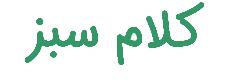
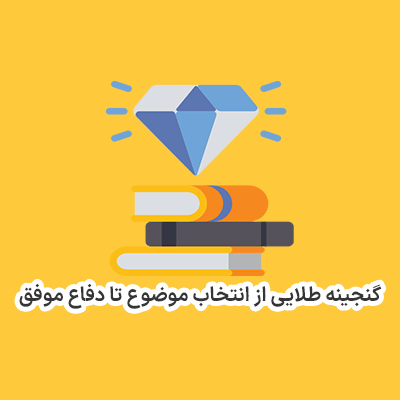
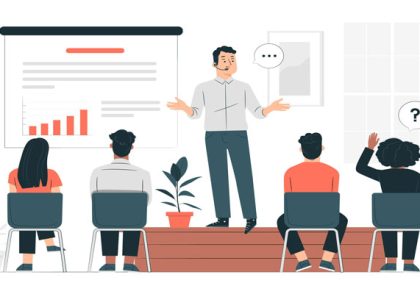
با عرض سلام و خسته نباشید.
ممنون از مطلب خوبتون. برای من که مدرس آنلاین زبان هستم و نیاز به پاورپوینت دارم خیلی کاربردی بود.
یک دنیا سپاسگزارم
باسلام،
میخواهم صفحه اول ودوم پاور شماره نخورد ولی از صفحه سوم بصورت اتوماتیک ازشماره 1 شماره گذاری شود هیچگونه روشی پیدا نکردم. خواهشمندم من را راهنمایی فرمائید.باتشکر
سلام
یک روش این هست که مراحل زیر را انجام دهید:
1- از تب design روی گزینه slide size (انتهای سمت راست نگاه کنید) کلیک کنید.
2- گزینه custom slide size را انتخاب کنید.
3- در پنجره ای که باز می شود number slide from (یعنی شروع شماره گذاری) را روی صفر تنظیم کنید.
4- بعد به اسلاید اول بروید و عدد صفر شماره گذاری شده که در پایین درج شده را به صورت دستی حذف کنید.
الان شما یک اسلاید بدون شماره دارید و اسلاید دوم شما از شماره یک شروع شده است.
راه دوم برای داشتن هر تعداد اسلاید خالی در شروع:
این مورد توسط شرکت مایکرو سافت پیشنهاد شده که توصیه می کنم از لینک زیر مطالعه کنید(البته به انگلیسی هست و می بایست برای خودتون ترجمه کنید). در واقع این سوال را کسی پرسیده و پاسخ هم در زیر آن نوشته است.
برای مطالعه کلیک کنید.
سلام من تیک مربوط به اسلاید شو رو فعال میکنم و اپلای رو میزنم ولی تغییرات اعمال نمیشه و خود ب خود تیک حذف میشه چیکار کنم
با سلام
شما باید از سربرگ insert بخش slide number را کلیک و تیک آن را فعال کنید و گزینه apply to all را کلیک تا صفحات شماره گذاری شوند.
با سلام
ممنون از راهنماییتون.
عالی بود.